Kuinka muuntaa .FLV-tiedostot .AVI: ksi Pazera Converter -sovelluksella

Äskettäin minun piti muuntaa muutama FLV-videoAVI projektille, jota työskentelin, joten arvasin, että koska olen jatkanut prosessia, olisi kiva ottaa muutama kuvakaappaus ja dokumentoida tulokseni. Nyt vaikka on todennäköisesti miljoona erilaista tapaa muuntaa tai koodata FLV AVI-videotiedostoiksi, alla esittelen sinulle, kuinka se tehdään Pazera FLV to AVI Converter -ohjelmalla.
Vaihe 1 - Pazera-tiedoston lataaminen
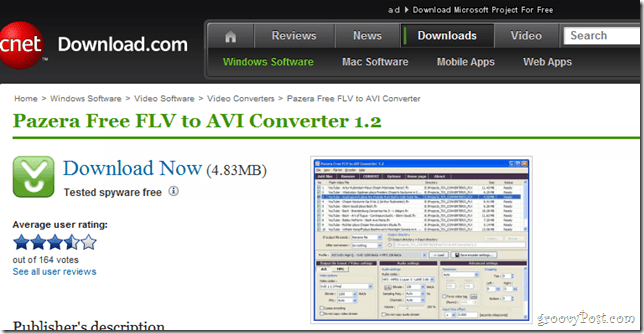
En tyypillisesti halua käyttää näitä ilmaisiaVideomuuntimet, Pazera Free FLV to AVI Converter toimivat oikein hyvin. Sovelluksessa on erilaisia muuntamisasetuksia, erämuuntaminen ja mikä parasta - se on täysin ilmainen. Jatka ja lataa ja asenna se. Käytän Windows 7: tä, olen varma, että se toimii useimmissa Windows-käyttöjärjestelmissä.
Vaihe 2 - Pazera-laitteen käyttö
Suorita uuttamisen jälkeen flvtoavi.exe tiedosto ohjelman käynnistämiseksi.
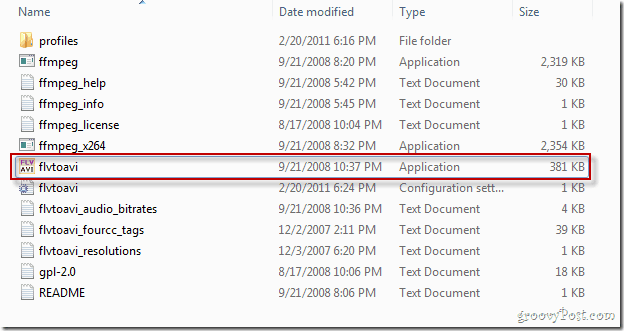
Tällainen on ohjelman tulisi näyttää avautumisen jälkeen. Käyttöliittymä on viileä ja geeky, mutta myös aloittelijoille.
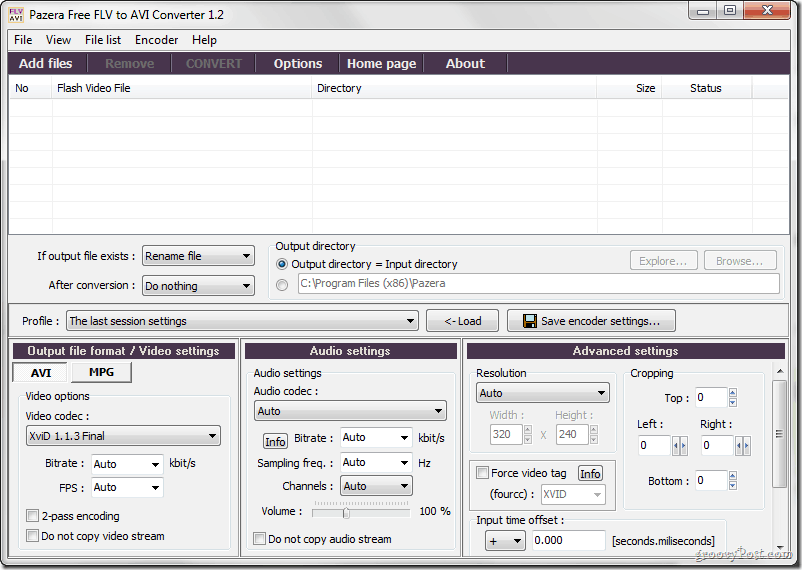
Vaihe 3 - videon tuominen ja muuntaminen
Jos haluat tuoda videon, vedä se ohjelmaan saadaksesi se valmiiksi tai napsauta Lisää tiedostoja. Rehellisesti sanottuna, kun olet avannut sovelluksen, se on itsestään selvä ja siinä on mukavat etiketit kaikissa vaihtoehdoissa.
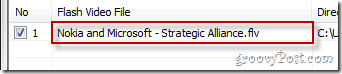
Voit määrittää joitain videoiden perusasetuksia, kuten valita välillä AVI ja MPG ja myös valitsemalla a video koodekki käyttää.
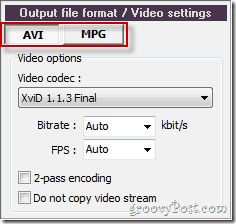
Sovelluksella on myös hienoja ääniasetuksia, jotta asiat pysyisivät yksinkertaisina, napsautin vain tarpeitasi varten MUUNTAA -painiketta näytön yläosassa saadaksesi asiat vauhtiin.
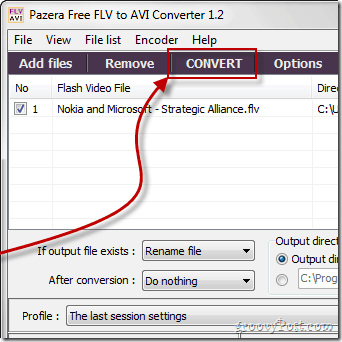
Kun olet napsauttanut Muuntaa -painiketta, ikkuna, jossa lokinäyttö tulee näkyviin - tämä on aika groovy, koska ohjelma ei halua, että missaa jotain tapahtunutta (tai tapahtuu) muuntamisen aikana.
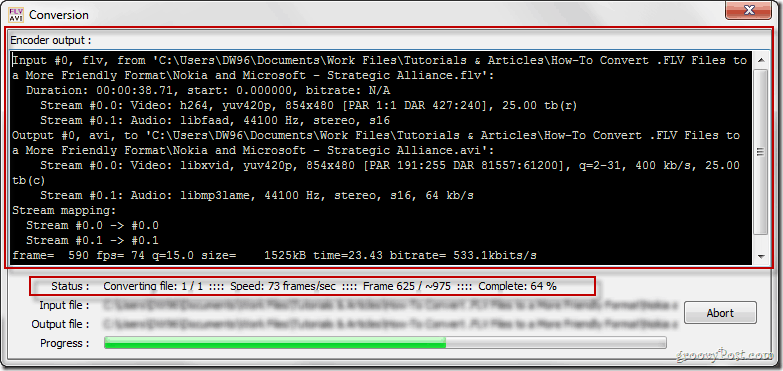
Kun muuntaminen on valmis, voit napsauttaa Sulje-painiketta ja mennä sitten tarkistamaan muunnetun leikkeen.

Vaihe 5 - tulosten nauttiminen
Voit nyt tarkistaa tekemäsi videon ja tarkistaa sen toimivuuden:
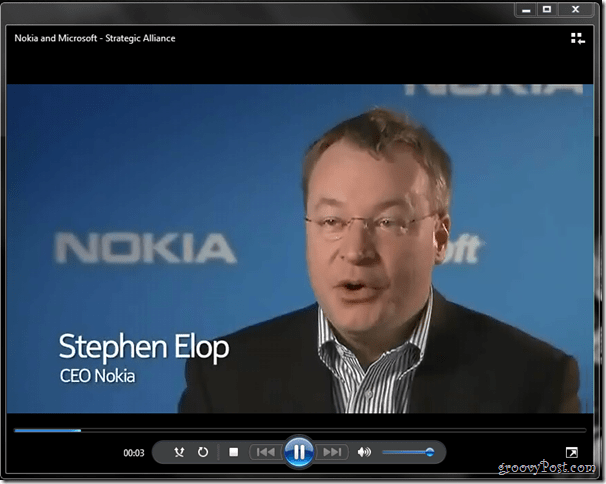
Pieni huomautus geeksille - erilaiset koodekit toimivateri tavoin. Jotkut saattavat heikentää videosi laatua yrittäessäsi pienentää sen kokoa, joten valitse viisaasti - kaikelle on koodekki, joten sinun on ehkä pelattava sen kanssa, kunnes saat sen oikein.
Ai niin, ja siitä videosta - jos et olekuullut Nokian ja Microsoftin välisestä liittoutumisesta, kannattaa ehkä tutustua täällä. Henkilökohtaisesti en voi odottaa näkeväni Nokian ensimmäistä Windows Phone 7 -laitetta. Pitäisi olla aika groovy.
Onko sinulla suosikki yksinkertainen työkalu videon muuntamiseksi? Haluaisin kuulla siitä kommentista, jos teet!



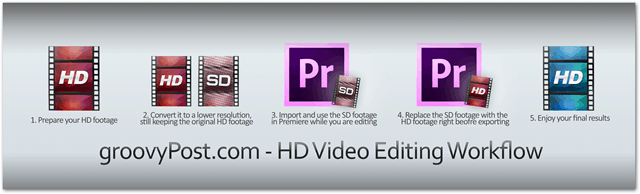





![Muunna mikä tahansa asiakirja, kuva tai verkkosivusto PDF-tiedostoksi [groovyDownload]](/images/freeware/convert-any-document-image-or-website-into-a-pdf-groovydownload.png)
Jätä kommentti